Когда AirPlay на Вашем телевизоре Samsung работает не так, как нужно, это раздражает. Хорошая новость заключается в том, что проблема обычно связана с сетью или программным обеспечением и почти всегда носит временный характер.
Ваш телевизор Samsung поддерживает Apple Airplay. Проверьте, устранена ли проблема с Airplay, выключив все устройства и отсоединив их на 5 минут, а затем снова подключив и включив. Это еще один способ повторной попытки подключения к сети из настроек на Вашем телевизоре Samsung.
Если это не сработает, я расскажу о некоторых проверенных решениях, которые помогли мне, когда Airplay на моем телевизоре Samsung перестал работать. Вскоре Вы сможете снова использовать AirPlay на своем телевизоре Samsung.
Продолжайте читать…
Лучшие рабочие решения для устранения неисправности Airplay на телевизоре Samsung
Попробуйте восстановить соединение с сетью
Повторный запрос состояния сети является опцией большинства телевизоров Samsung. Она решает любые проблемы с подключением, выступая в качестве диагностического инструмента.
Из-за проблем с сетью Вы, возможно, не можете подключиться к зеркальному отображению Airplay. Поэтому следуйте следующим советам.
- Перейдите в меню Настройки на Вашем телевизоре Samsung, затем на страницу Общие. Затем, в приложении Apple TV, выберите опцию Сеть.
- Там у Вас может появиться пункт Состояние сети. Просто щелкните на нем. Далее найдите кнопку «Повторить». Она должна быть одной из опций. Выберите ее, а затем подождите, пока Сеть не появится.
- Теперь снова подключите WiFi на обоих устройствах.
- Это относится к Вашему устройству Apple, iPhone или другой модели, и к телевизору Samsung.
- Убедитесь, что Airplay работает правильно.
Выключение и включение Airplay
Все мы экспериментировали с различными методами перезагрузки, выключения и перезапуска. Они полезны практически при любой проблеме с подключением, включая Bluetooth. С Airplay дело обстоит точно так же.
Стоит переключить целую опцию Airplay на телевизоре Samsung или Android TV.Самый простой способ устранить кратковременную проблему или ошибку — это снова включить Airplay на Вашем телевизоре:
- Выберите меню Общие настройки на Вашем телевизоре Samsung.
- Найдите и откройте из списка Настройки Apple Airplay.
- Найдите кнопку Отключить, если сможете. Иногда эта кнопка не появляется до тех пор, пока Вы не выберете Airplay.
- После нажатия кнопки Отключить перезагрузите Ваши устройства. Вернитесь к настройкам и включите Airplay после этого.
Это поможет Вам устранить практически любую временную проблему с подключением. Это идентично перезапуску Bluetooth, WiFi и других функций устройства, как уже было сказано.
Установка требования к коду Airplay
Для большинства устройств существует два способа использования Airplay. Первый — всегда предоставлять код. Другой — предлагать пароль.
У Вас возникнут проблемы, если требование к коду Airplay настроено неправильно. Это относится и к неработоспособности Airplay с телевизором Samsung. Поэтому внимательно выполните следующие действия:
- Найдите настройки Apple Airplay, перейдя в раздел «Общие настройки» Вашего телевизора Samsung.
- Там есть опции «Требовать код». Вы можете увидеть, есть ли там опция «Каждый раз», «Один раз» и т.д.
- Если Вы выберете опцию «Каждый раз», то при каждом подключении Вам нужно будет вводить другой код.
- Посмотрите, доступен ли для Вас вариант одноразового подключения.
- В этом случае Вам достаточно будет ввести код один раз, и все будет готово. Для повышения уровня безопасности Вы можете также выбрать опцию «Использовать вместо пароля».
Когда Вы закончите с настройками, Вам следует сбросить соответствующие устройства. В результате оборудование придется отремонтировать. Это совершенно нормально!
После выполнения этого задания Вы поймете, что все стало проще.
Обновление микропрограммы на Вашем телевизоре
Этот ответ должен был бы быть первым в списке. Однако, возможно, Вы захотите сначала попробовать несколько других. После того, как Вы выполнили этот краткий перечень, Вы, наконец, готовы к переносу и обновлению микропрограммы.
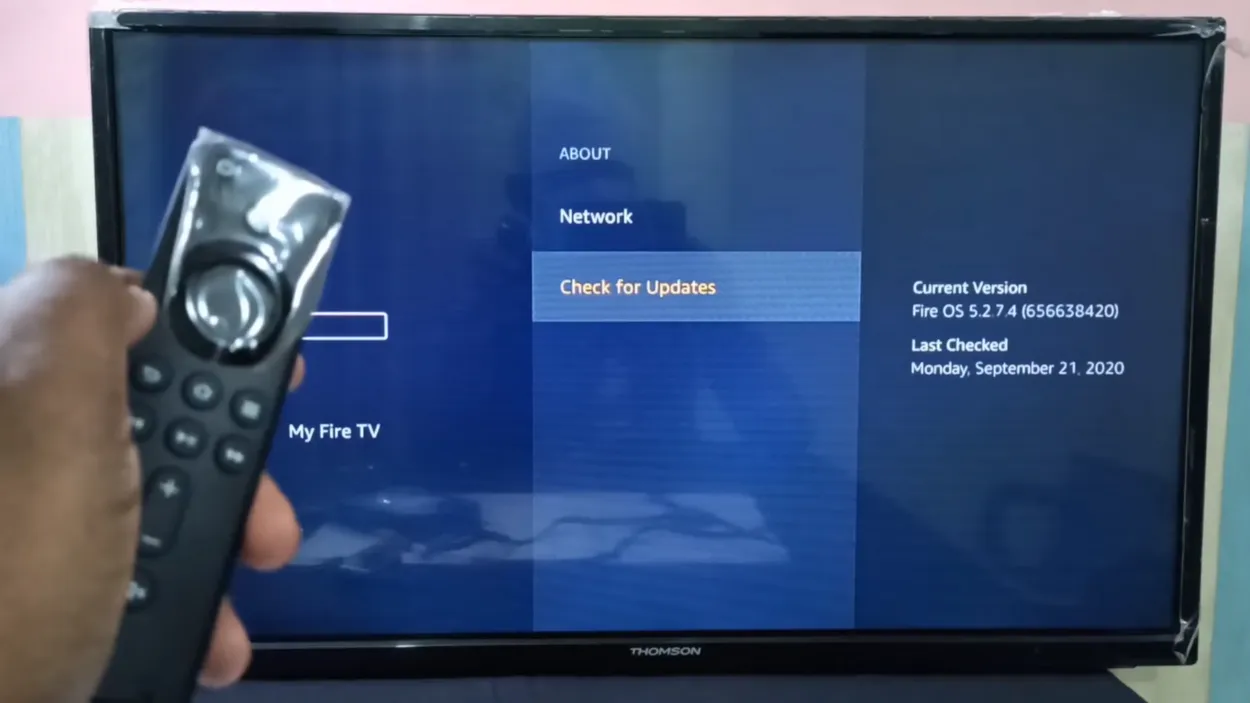
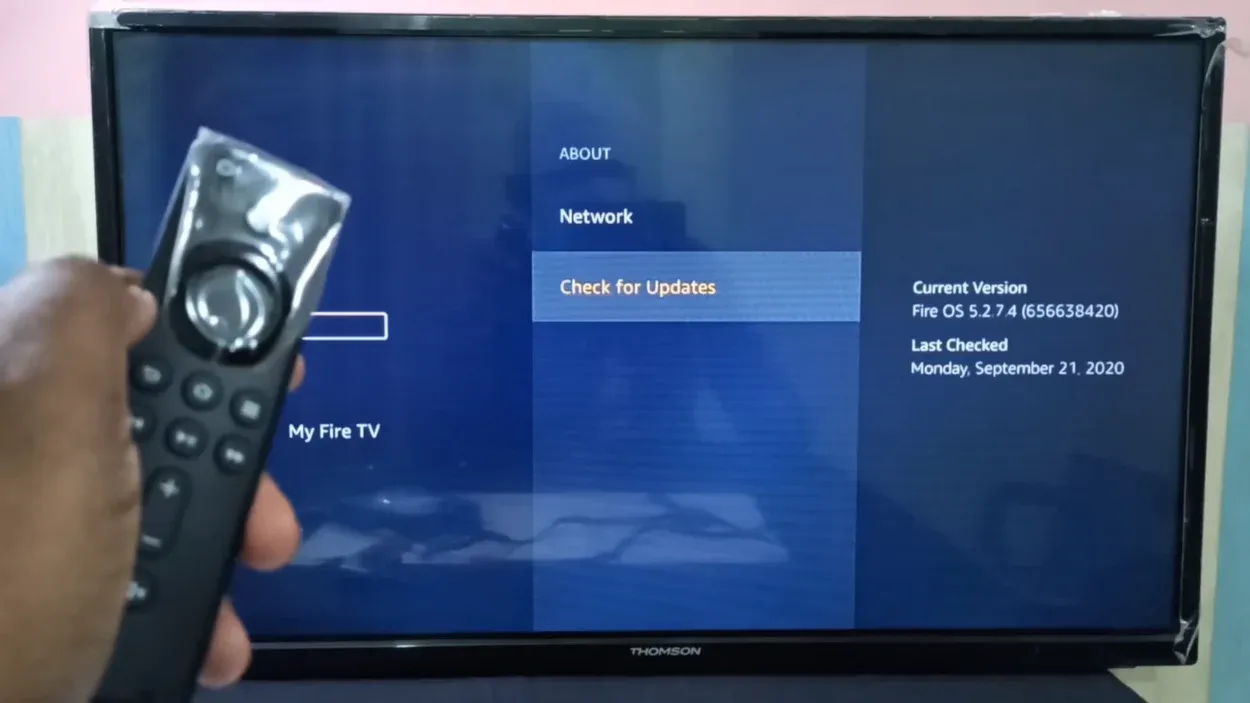
Check the software update
Почему это необходимо? Обновление микропрограммы для телевизоров и других устройств сравнимо с обновлением операционной системы. Это относится и к устройствам iPhone.
Всегда следите за тем, чтобы Ваше оборудование было обновлено. Большая часть Ваших проблем и ошибок будет устранена благодаря этому. Поэтому обновляйте, если у Вас возникли проблемы с совместимостью.
| Как обновить микропрограмму на Вашем телевизоре |
|---|
| Сбросьте настройки на телевизоре Samsung. Выберите опцию Suport |
| На этот раз выберите опцию Support. |
| Появится опция Обновление ПО. У Вас будет выбор: нажать «Проверить» или «Обновить сейчас». Выберите последний вариант. |
| Обновления должны быть получены и установлены, если они доступны. |
| Ваш iPhone или другое устройство Apple также следует обновить. Проверьте, устранилась ли проблема, повторно сопрягая устройства. |
Если Вы хотите узнать, как остановить подключение устройств к телевизору Samsung, щелкните на этой ссылке.
Использование последней версии iOS
Как уже было сказано, Вы также должны обновить свое основное устройство. Вашим хост-устройством может быть что угодно — от Apple TV до Mac или зеркального iPhone. Таким образом, оно будет иметь либо микропрограмму, либо iOS.
Вам необходимо часто обновлять их. Эта таблица поможет Вам, если Вы не знаете, как обновить свое устройство:
| Для пользователей iPhone и iPad | Пользователям Mac |
| Общая опция | Системные предпочтения |
| Настройки | Проверка наличия обновлений |
| Опция Обновление программного обеспечения | Обновить сейчас |
Затем повторно подключитесь с помощью Airplay к Samsung TV после обновления Ваших принимающих устройств, чтобы определить, совместимо ли устройство потоковой передачи.
Выключите автоматическую защиту
Функция «Время автоматической защиты» телевизора Samsung представляет собой экранную заставку, которая может включиться, если Ваш экран находится на одном и том же изображении в течение чрезмерного количества времени или неактивен. Как следствие, Ваше соединение Airplay может быть разорвано.
Данное исправление относится только к разрыву соединения Airplay; оно не решает проблему неработающего Airplay. В связи с этим следуйте данным инструкциям:
- Таймер автозащиты Samsung TV/YouTube TV должен быть отключен.
- Для этого войдите в меню Настройки Вашего телевизора Samsung, выберите пункт Общие и, наконец, Системный менеджер.
- Там среди опций отображается Таймер автозащиты.
- Возможно, сначала прокрутите страницу вниз. Как только Вы найдете его, измените значение на отключенное.
- Теперь проверьте, не осталось ли у Вашего телевизора проблем с отключением или неработающим Airplay.
Выполните анализ DNS.
Многие люди часто недооценивают значение DNS-сервера. DNS-сервер необходим для постоянного доступа к веб-сайту. Это также относится к сетевым приложениям и другим вариантам подключения.
Поэтому, если у Вас возникли проблемы с подключением к Airplay, стоит попробовать следующее:
- Прокрутите страницу вниз до настроек DNS после выбора опции IP Settings. Запустите ее и попробуйте использовать Google DNS.
- Одним из наиболее полезных решений является Google DNS. С его помощью Вы можете легко подключиться к большинству серверов.
- Введите следующие значения после выбора опции Enter DNS Manually: 8.8.8.8.
- После того, как Вы произвели изменения и сохранили их, снова включите телевизор.
- Убедитесь, что Airplay снова подключен, а затем проверьте, решена ли проблема.
Рассмотрите возможность изменения пропускной способности соединения
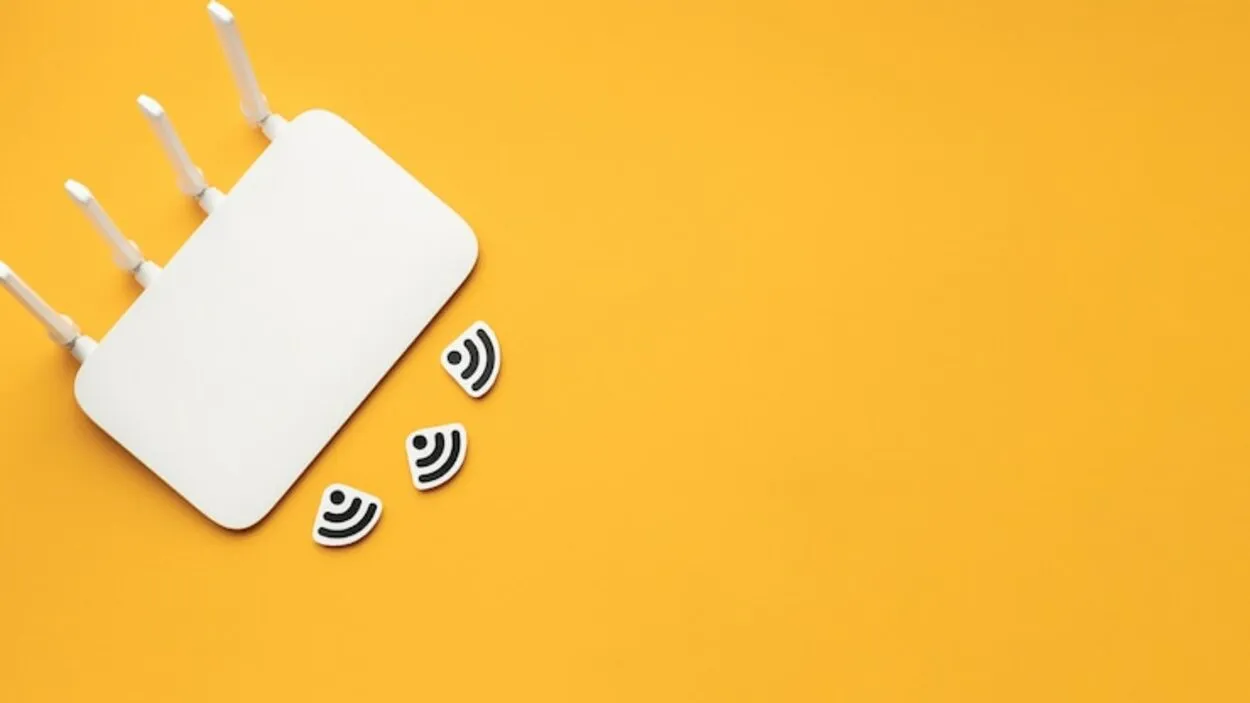

Checking the connection
Частоты 2,4 ГГц и 5 ГГц являются самыми современными альтернативами для сетевого подключения. Сейчас доступна высокоскоростная настройка 5 ГГц.
Благодаря ей данные могут передаваться значительно быстрее, но радиус действия уменьшается. В то время как 2,4 ГГц имеет более низкую скорость, но больший радиус действия.
Для таких приложений, как Airplay, это еще терпимо. Параметры могут быть изменены в любое время. Например, если сейчас он настроен на 5 ГГц, Вы можете изменить его на 2,4 ГГц. Это может увеличить соединение и дальность действия.
Каков правильный метод? Выполните следующие действия:
- В большинстве случаев Вам необходимо зайти в настройки маршрутизатора. Для начала Вы должны выяснить IP-адрес по умолчанию.
- Попробуйте: 192.168.1.1
- Если это не сработает, откройте командную строку на Вашем ПК при подключении к WiFi.
- Введите команду ipconfig. Затем введите свой пароль.
- В списке информации найдите «Шлюз по умолчанию». Здесь находится онлайн-доступ к настройкам Вашего маршрутизатора.
- Вам также может понадобиться информация для входа в систему администратора Вашего маршрутизатора. Обычно она поставляется вместе с инструкцией. Если Вы не можете найти ее там, обратитесь в службу поддержки или найдите ее в Интернете.
- Вы можете попасть на страницу настроек, введя свои данные для входа в систему в качестве администратора.
- Затем необходимо найти настройки, которые должны находиться в разделе Wireless или Bandwidth. На выбор предлагаются частоты 2,4 ГГц и 5 ГГц. Вернитесь к 2,4 ГГц и сохраните конфигурацию.
- Перезапустите все Ваши гаджеты, включая WiFi-роутер. Снова подключитесь и убедитесь, что Airplay работает. При этом подключайтесь к опции 2,4 ГГц, а не 5 ГГц.
Некоторые маршрутизаторы предлагают подключение как на частоте 2,4, так и на частоте 5 ГГц. Их можно выбрать из имеющихся возможностей. В такой ситуации Вам не нужно будет заходить в настройки.
Просто подключитесь к каналу 2,4 ГГц. Посмотрите, будет ли он функционировать. Возможно, также потребуется настройка пароля и других параметров.
Почему AirPlay не работает на моем устройстве?
Убедитесь, что устройство включено и подключено к WiFi-сети.
Убедитесь, что оба Ваших iOS-устройства подключены к одной и той же сети Wi-Fi и что они находятся рядом с Apple TV, если AirPlay не работает.
Попробуйте перезагрузить и Apple TV, и мобильное устройство iOS, если это по какой-то причине не решит проблему.
Как включить AirPlay на моем телевизоре Samsung?
Просто включите AirPlay на своем телевизоре перед просмотром контента. Перейдите в Настройки>Общие и затем выберите слово «Применить настройки AirPlay». Если Вы не видите на экране опцию Общие, найдите слово «Подключение» и включите его.
Почему мой iPhone не может подключиться к телевизору Samsung по AirPlay?
Убедитесь, что Ваш телевизор, iPhone или iPad подключены к одной и той же сети Wi-Fi. Если Ваш телевизор и устройство не подключены к одной и той же сети Wi-Fi, попытка AirPlay на телевизоре Samsung не будет работать.
Вы также можете восстановить соединение, включив AirPlay на своем телевизоре. В большинстве случаев это решает проблему.
Вот отдельная статья о том, как исправить Airplay на телевизоре Samsung, на случай, если Вам все еще нужна дополнительная помощь.
Заключение
Прежде чем использовать Airplay и зеркальное отображение экрана, убедитесь, что Ваш телевизор Samsung совместим с ними. Вам следует всегда поддерживать самые последние версии Ваших приложений, Интернет-соединения и устройств. Обычно многие проблемы решаются путем обновления.
Это было лучшее решение для устранения проблемы неработающего Airplay на телевизоре Samsung, и этот совет можно также использовать для устранения проблемы неработающего Airplay на телевизоре Samsung для других приложений, например, Peacock.
Похожие статьи
- Как включить Bluetooth на телевизоре Samsung Smart TV?
- Как починить телевизор LG без звука (простые решения)
- Как перезагрузить телевизор Vizio без пульта ДУ? (Узнайте)
Щелкните здесь, чтобы просмотреть визуальную версию этой статьи.
